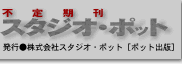 |
| ▲ゴト技top| 第7章 1| 2| 3| 4| |
| [第7章●バックアップについて考える] 4… ネット接続型のハードディスク |
[2005.02.16登録] |
| 石田豊 |
ネットワーク上の保存スペースというのは何か。 インターネット上に個人のファイル保存領域を用意し、そこに対してバックアップを行うという方法だ。たとえばAppleは.Mac(ドットマック)というサービスでそれを実現している。有償であるが、インターネットにさえ接続していれば、他に機器も不要である。ネットへの接続コストにしても、きょうびのように常時接続が当たり前になりつつある現在ではそう問題視するほどのこともないだろう。 ただ、速度は遅い。光は100メガなんていっても、現実にはそんなにでない。セキュリティも気になる。いずれにしても、ぼくはこの方法に対する経験がほとんどない。 それよりも(7) LAN接続型のHDのほうがいいのではないか、と思う。 最近、LANに接続できるハードディスクが多数販売されるようになってきた。値段も比較的安い。ぼくは、家庭ないし小さなオフィス環境では、バックアップ用途としてこれがもっとも適しているのではないかと思う。 外付けのハードディスクを想像していただきたい。アルミの弁当箱のような感じである。ふつうこのハードディスクはコンピュータに対し、USBとかSCSIとかIEEE1394とかのケーブルでもって直接つなぐ。LAN接続型のHDはLANケーブルでもって接続する。 LAN環境さえあれば、そこにポチっと接続すれば、即、すべてのクライアントから利用ができるようなハードディスクなのである。 LAN環境を構築する、なんていえば、一昔前なら家庭や小規模オフィスではマジカヨと言われかねない大ワザであったかもしれないのだが、今は違う。インターネットに接続するために、LANが前提になってしまったりしているからだ。 一部違う形式での接続もあるのだが、ADSLとか光ではインターネットへの接続装置(モデム)とコンピュータの間をLANケーブルで接続するという形が普通である。 うちの場合は光だが、モデム−ルーター−各コンピュータという流れになっている。モデムとルーターが一体化している場合もあるだろう。ルーターの後ろにはいくつかのポートがあるので、そのポートー1台のコンピュータ(やネットワーク対応プリンタやHDなど)が接続できる。なぜマイナス1かというと、モデムとの間を繋がなければならないからである。 たとえばルータが5ポートあれば、4台の機器までが接続できる。それ以上繋ぎたい場合はハブという装置をかませる。ハブはいわば電気でいうテーブルタップのようなもので、複数の機器をたこ足配線するための装置だと考えればよい。 このような形でインターネット接続することで、家庭(事務所)内の複数のコンピュータから同時にインターネットアクセスすることが可能になる。現にそうして接続されている方が多いのではないか。 LAN接続型HDは、このルータまたはハブの空きポートにLANケーブルで接続して使う訳だ。LAN接続型HDを販売している主なメーカーはロジテック、I.Oデータ機器、バッファローの3社だ。価格はたとえばバッファローを例にとれば、HD-HG120LAN(29,600 120GB)、HD-HG160LAN(31,700 160GB)、HD-HG250LAN(37,000 250GB)、HD-HG300LAN(47,700 300GB)、HD-HG400LAN(74,300 400GB)(価格はいずれもメーカーの標準価格)。各社ともほぼこの程度、つまり実売では160MB程度までなら2万円台である。 ぼくはI.Oデータ社のHDL-120Uというのを使っているが、これはファンレスで、音もしないし、待機時には電力消費は無視できるほど小さい(はず。未検証。そのうちはかります)。 これは(LAN接続HDならどれも同じだと思うが)WindowsからもMacからもアクセスできる。ただ、Macから使う(Apple Talkを使う)場合は、最初にこのHDの設定で「Apple Talkを使う」にしておかなければならない。 それだけをしておけば、LANケーブルに接続しただけで、Windows XPの場合では「マイネットワーク」のウインドウに、Mac OS X10.3の場合にはサイドバーの「ネットワーク」のウインドウに、それぞれこのLAN接続HDのアイコンが表示され、それをダブルクリックするだけでマウントされ、読み書きが可能になる。使うためのハードルは非常に低い。 あとは、普通にバックアップしたいファイル/フォルダをLAN接続HDにドラッグコピーすればよい。この時、バックアップのためのソフトを使って自動化するかどうかの議論はあるが、これはひとまず先送りにして、LAN型HDにおけるWindows/Macのデータ共有についてメモしておきたい。 記憶では、バッファローの製品の場合、Macで接続した場合とWindowsで接続した場合に見えるLAN接続HD内のディレクトリが異なった。しかし、I.Oのものでは同じディレクトリが見える。つまりMacからもWindowsからもディスク丸ごとが見えてしまう。 そのため、一度でもMacからアクセスしたLAN接続HDをWindowsから見ると、「2EDS_~!3」といったヘンなファイル名が見える。「隠しファイルを表示」に設定してある場合「.AppleDesktop」「.AppleDpuble」なども見えるだろう。これは消してはならない。 また両者で日本語の表示方式が異なるためファイル名は相互に化けてしまう。あまつさえ、Windowsから登録した日本語のファイル名のファイルはMac側で(化けるどころか)表示もされない。つまり「ないもの」になってしまう。 これを防ぐためには、ファイル名を英数にしなければならない。また、Windowsでのアプリケーションとの関連付けのため、拡張子もちゃんと付けておいた方がよいことは言うまでもない。 ただ、Windows/Mac間でファイルを共用しなければならないニーズはそう多くはないだろう。つまり、Macで作成したんだけど、Windowsで続きを書きたい(またはその逆)というケースはあまりないと思うのだ。その頻度が少ないなら、Mac・Windows併存環境ではLAN接続HDに「Win」「Mac」「Both」とでもいう名前のフォルダを用意し、Windowsファイルは「Win」へ、Macのものは「Mac」へ。そして両者で共有したいものは、ファイル名を半角英数にして「Both」に格納すればよい。 なんらかの都合でファイル名を全角にしておきたい場合は圧縮という手がないではない。WindowsがわでZIP形式に圧縮したもの(圧縮ファイル名だけを半角英数にする)をMacで(ダブルクリックせずに)StuffIt Expanderで解凍する。すると日本語ファイル名に戻る。Mac→WinもStuffItかなにかで圧縮すれば同様に戻るとは思うが、それは有償であるので、ぼくとしては少々おすすめしがたい。そんな手間をかけずにファイル名を半角英数にすればすむことだと思う。 なお、ファイル名がどうあれ、中身の日本語は実用上問題がないはず。 またWindowsから登録した日本語ファイル名のファイルはMacからは見えない。これをどうしても(文字化けしていてもいいから)見たい場合は、LAN接続HDをサンバ接続でつなげばよい。 具体的には「移動」メニュー「サーバへ接続」で「smb://landisk」とタイプして接続するだけ。これで文字化けはしているものの、Windows側で見えるすべてのファイル/フォルダを確認することができる。ファイル名が文字化けしていようと、適切なアプリケーションで中身を開ければ、中身はちゃんと読むことができる。 バックアップ「先」のチョイスとしては、技術的な敷居の低さといい、設置場所の小ささといい、運用時の「さもさも感」のなさといい、家庭あるいは小さな事務所でのバックアップ装置はLAN接続のHDにとどめをさすように思う。 そして次の問題は、そこに「どうやって」「なにを」バックアップするか、ということになる。 |
この記事は
|
お読みになっての印象を5段階評価のボタンを選び「投票」ボタンをクリックしてください。 |
投票の集計 |
投票[ 36 ]人、平均面白度[ 4.6 ] ※「投票」は24時間以内に反映されます※ |
ご意見をお聞かせください |
|
| ←デジタル/シゴト/技術topへもどる | page top ↑ |
| ▲ゴト技top| 第7章 1| 2| 3| 4| |

